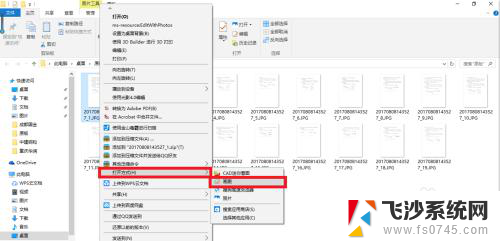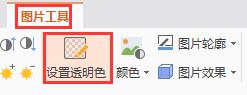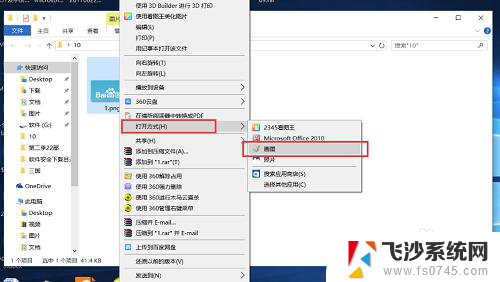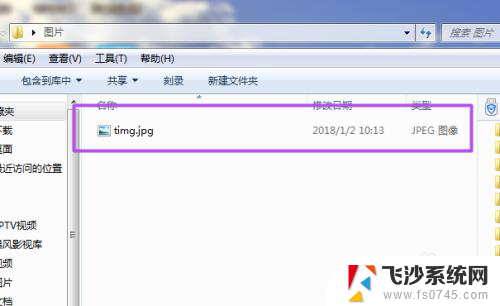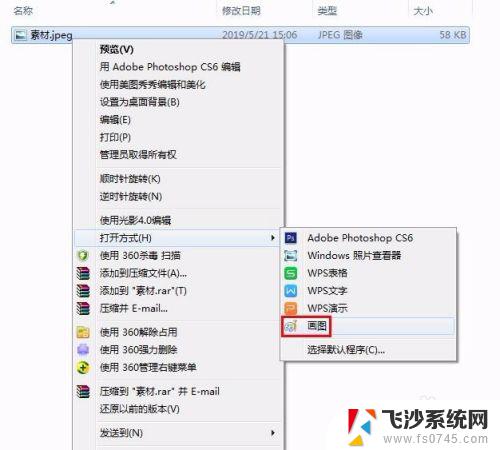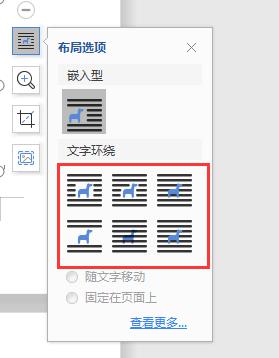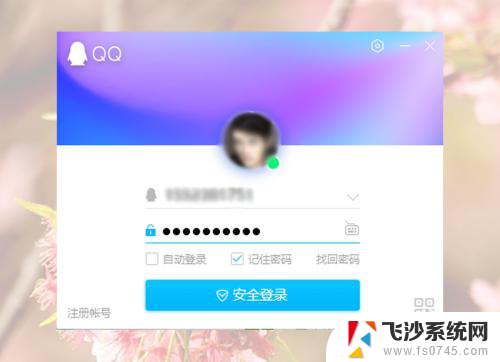电脑修改图片文字怎么修改 快速更改图片上的文字
在数字化时代,图片已经成为人们生活中不可或缺的一部分,有时候我们需要对图片上的文字进行修改,可能是因为需要更正错误,也可能是需要快速更新信息。在这种情况下,电脑修改图片文字就成为了一种必不可少的工具。通过电脑软件的编辑功能,我们可以轻松地更改图片上的文字,快速完成所需的修改。这种便捷的方式不仅节省了时间,还能确保修改的准确性和效率。电脑修改图片文字的技术不断发展,为我们提供了更多的可能性和便利。
方法如下:
1. 找到你要更改文字的图片,右键单击图片弹出快捷菜单。找到打开方式,选择画图
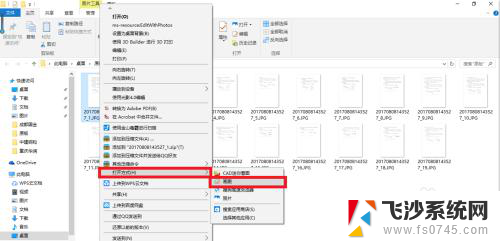
2. 单击工具栏里面的文本命令“A”;
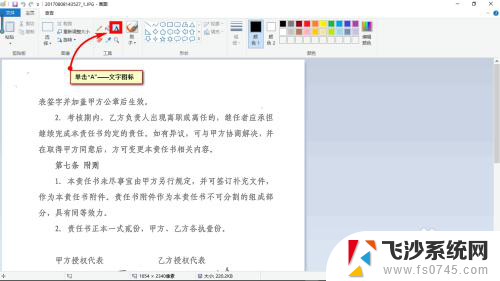
3. 在图片内任意位置单击,输入需要的文字;
通过设置字体工具栏,将字体更改为与图片内一致或相近的格式;
若要覆盖和替换文字,选择不透明。若要直接添加文字,也可以选择透明。
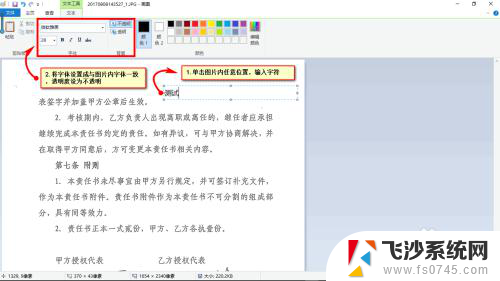
4. 将上一步的文本框拖入到想要更改的位置;
推荐【另存为】新图片,退出画图软件。可以打开更改后的图片看看满不满意,不满意再在原图上修改。
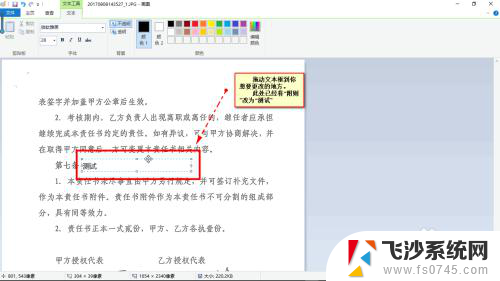
以上是有关如何修改计算机中的图片文字的全部内容,如果有任何疑问,请按照小编的方法进行操作,希望可以对大家有所帮助。